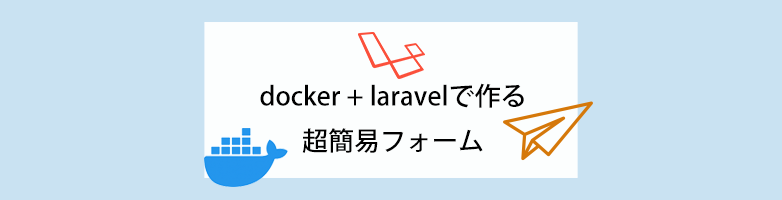2015.11.25

画像をロスレス圧縮(可逆圧縮)して軽くしよう!
こんにちは! Maromaro佐々木です。
今回は画像の圧縮について。
ご存じの方も多いかもしれませんが、画像の圧縮にロスレス圧縮という方法があります。
これは画像の表示はそのままに、データだけを圧縮する夢の方法なのです!
最近ではGoogleのPageSpeed Insights等で『画像に適切なフォーマットと圧縮を選ぶことで、データ サイズを大きく削減できます。』のように
怒られたりする事もあるかと思いますが、非常に有効な手段なので積極的に使っていけると良いですね。
さて、色々なシチュエーション・環境等あるかと思いますのでまとめてみました。
Windowsで圧縮する
おすすめは下記です。
OptiPNG
PNG圧縮用のソフトです。
ドラッグ&ドロップで動きます。
Windowsの検索を使ってPNGだけを検索し、全て選択してドラック等もできます。

jpegoptim
Jpegのロスレス圧縮用です。
ドラッグ&ドロップで動きます。

Macで圧縮する
OptiPNGをインストールして使う
ターミナルにて
brew install optipng
上記等でインストールした後、下記コマンドで圧縮します。
optipng *.png
上記を実行する前に、目的のディレクトリに移動する事を忘れないように!
cd hogehoge/
上記のように事前に移動してください。(圧縮ファイル指定時にパスをちゃんと指定していれば問題ありませんが)
下層ディレクトリもまとめて変更したい場合には下記のようにします。
find . -name "*.png" -exec optipng {} ";"
jpegoptimをインストールして使う
ターミナルにて
brew install jpegoptim
optipngと同じですね。
使い方は下記
jpegoptim --strip-all xxxx.jpg
同じくディレクトリの移動を忘れず!
下記のようにすれば下層全てを検索して変換してくれます。
find . -name "*.jpg" -exec jpegoptim --strip-all {} ";"
GIFはロスレス圧縮がありませんでした。(既に可逆圧縮形式のため?PNGはあるのに)
以上ロスレス圧縮についてでしたが、すごい期待させてしまいましたが、実際にやってみるとロスレスだと圧縮率が悪いかなと思います。
そういう時には多少画像が荒くなってしまう場合等もありますがPNGoo等を使ったりTinyPNGやCOMPRESSOR等のWEBサービス等を活用すると良いかもしれません。